Главная страница / 17. Формулы, работа со списками, создани...: 17.2. Работа со списками ...
17.2. Работа со списками в MS Excel
| ← 17.1. Формулы в MS Excel | 17.3. Создание диаграммы → |
Списки Microsoft Excel предоставляют средства, упрощающие управление и анализ групп связанных данных на листе Excel. Если объявить некоторый диапазон ячеек списком, то данными этого списка можно заполнять смежные ячейки, введя только один элемент списка.
Создание списка
Создать список в ячейках таблицы – Выделить диапазон ячеек (рис. 17.3). Меню Сервис – Параметры – Списки – Импорт – ОК.
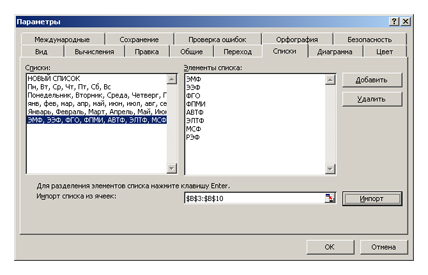
Рис. 17.3. Диалоговое окно «Параметры» MS Excel
Заполнение списка
- Заполните одну ячейку элементом списка (рис. 17.4).
- Протащите за правый нижний угол (курсор приобретает форму +).
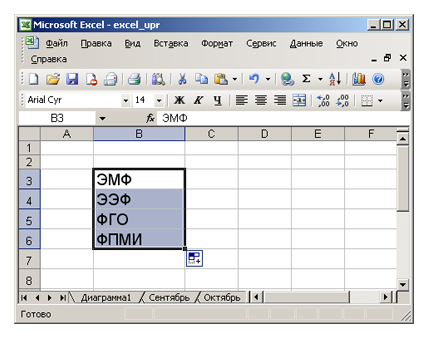
Рис. 17.4. Пример автозаполнения
Анализ данных
В состав Microsoft Excel входит набор средств анализа данных (так называемый пакет анализа), предназначенный для решения сложных статистических и инженерных задач. Для проведения анализа данных с помощью этих инструментов следует указать входные данные и выбрать параметры; анализ будет проведен с помощью подходящей статистической или инженерной макрофункции, а результат будет помещен в выходной диапазон.
Если команда Анализ данных отсутствует в меню Сервис, то необходимо запустить программу установки Microsoft Excel. После установки пакета анализа его необходимо выбрать и активизировать с помощью команды Настройки. Для успешного применения процедур анализа необходимы начальные знания в области статистических и инженерных расчетов, для которых эти инструменты были разработаны.
Запуск пакета анализа
- В меню Сервис выберите команду Анализ данных.
- В списке Инструменты анализа выберите нужную строку.
- Введите входной и выходной диапазоны, затем выберите необходимые параметры.
Консолидация данных
Консолидация данных ячеек таблицы или таблиц, расположенных в разных листах одной книги или в разных книгах, – это объединение данных (например, расчет суммы различных данных). Одним из способов консолидации данных является создание отчета сводной таблицы из нескольких диапазонов консолидации.
Сводная таблица
Сводная таблица создается с помощью Мастера сводных таблиц, используемого для размещения и объединения анализируемых данных:
- Меню Данные — Сводная таблица.
- Идите по шагам Мастера (рис. 17.5, 17.6).
- Сводную таблицу поместите на отдельном листе (рис. 17.8).

Рис. 17.5. Окно Мастера сводных таблиц (шаг 1)
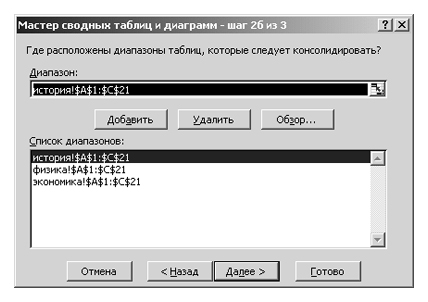
Рис. 17.6.Окно Мастера сводных таблиц (шаг 2б)
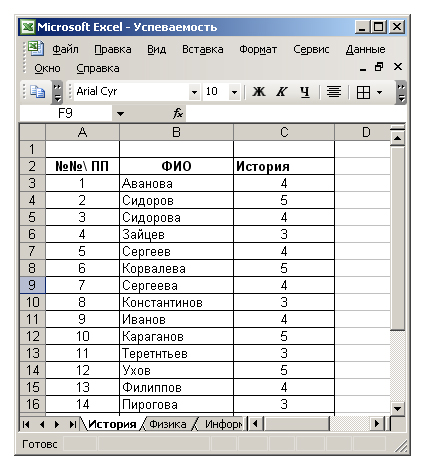
Рис. 17.7. Образец таблиц в разных листах, предназначенных для создания сводной таблицы
Подведение итогов в сводной таблице производится с помощью итоговой функции (например, «Сумма», «Кол-во значений» или «Среднее»).
В таблицу можно автоматически поместить промежуточные или общие итоги, а также добавить формулы в вычисляемые поля или элементы полей.
В сводной таблице содержатся поля, подводящие итоги исходных данных в нескольких строках. Переместив кнопку поля в другое место сводной таблицы, можно изменить представление данных.
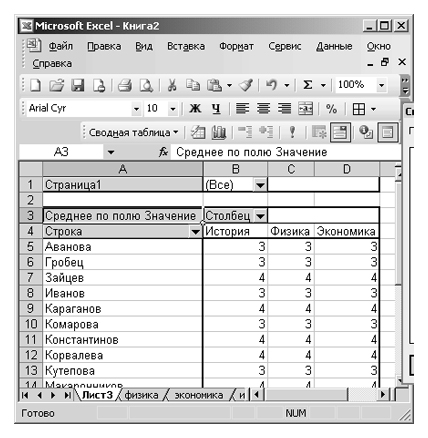
Рис. 17.8. Образец сводной таблицы
| ← 17.1. Формулы в MS Excel | 17.3. Создание диаграммы → |
